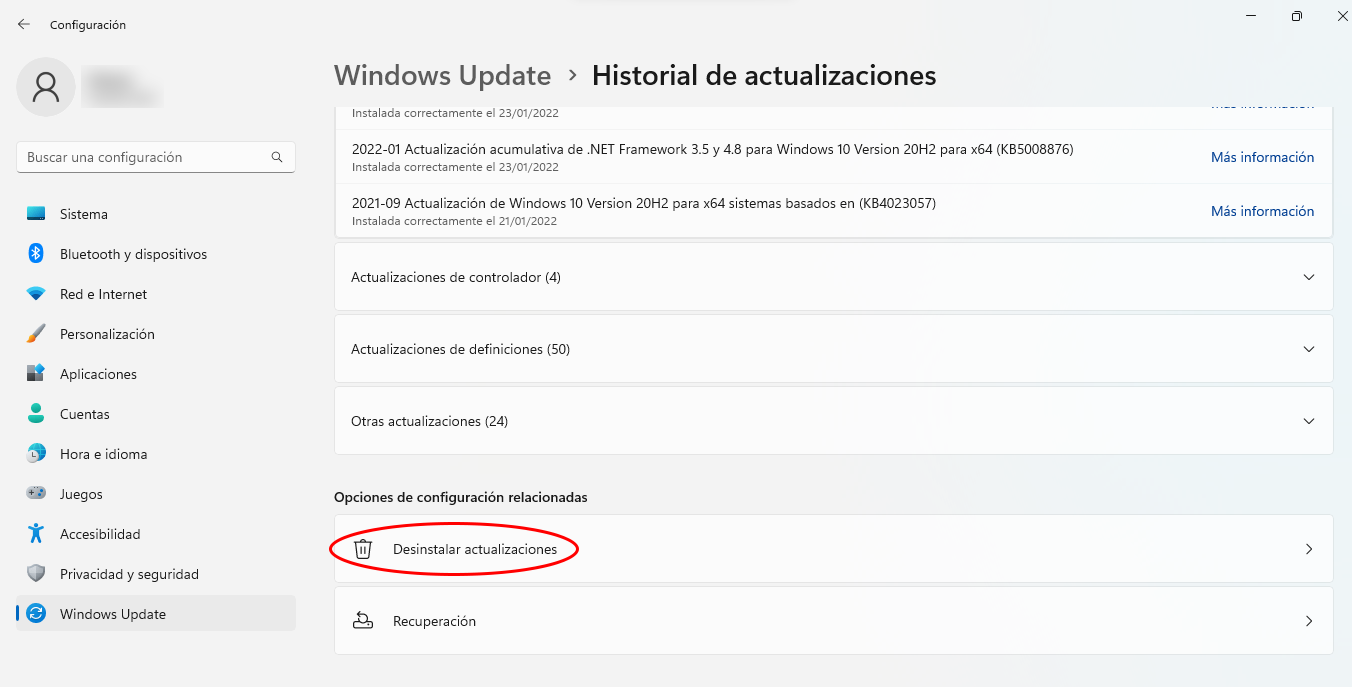En Windows 11 se puede decidir cuándo y cómo realizar las actualizaciones para mantener el equipo protegido y funcionando correctamente. Cuando se actualiza, se obtienen las últimas mejoras y correcciones de seguridad para mantener el equipo protegido. En la mayoría de los casos es necesario reiniciar el equipo para completar la actualización.
Para mantener actualizado Windows 11 selecciona Inicio > Configuración > Windows Update > Buscar actualizaciones.

A diferencia de las anteriores versiones de Windows, la 11 siempre se va a actualizar automáticamente.
Cuando entramos en Windows Update, el equipo comienza a buscar automáticamente, a través de la red de Internet, las posibles actualizaciones y a instalarlas. Cuando termina la instalación queda pendiente el reinicio del equipo, pudiéndose elegir entre “programar reinicio” y "reiniciar ahora".
En Windows Update se diferencian cuatro opciones: Pausar actualizaciones, Historial de actualizaciones, Opciones avanzadas y Programa Windows Insider.

- En la opción “Pausar actualizaciones” se pueden detener las actualizaciones temporalmente entre 1 y 5 semanas.
- En la opción “Historial de actualizaciones” se puede consultar las actualizaciones de características, de calidad, de controlador, de definiciones y otras actualizaciones instaladas hasta la fecha.
- En “Opciones avanzadas”:
- Activar la posibilidad de recibir actualizaciones de otros productos de Microsoft,
- Reiniciar el equipo lo antes posible para finalizar la actualización,
- Descargar actualizaciones en conexiones de uso medio y
- Mostrar notificaciones cuando el equipo necesite un reinicio.
- Elegir entre ajustar las horas activas de actualización Automática o manualmente asignando unas horas concretas.
- En la opción “Programa Windows Insider” se pueden obtener versiones preliminares de Windows para compartir comentarios sobre las nuevas características y actualizaciones. Si de desea activar esta opción, hay que activar los datos de diagnóstico opcionales.
Se puede desinstalar algunas actualizaciones yendo a Inicio > Configuración > Windows Update > Historial de actualizaciones > Desinstalar actualizaciones. En este apartado se muestra un listado con las actualizaciones que pueden desinstalarse.